|
Création d'un nouveau compte utilisateur
La première étape vers la construction d'une équipe de projet est de créer un compte d'utilisateur pour chaque membre de l'équipe. Un compte d'utilisateur est unique à chaque personne et définit l'information comme l' Nom d'utilisateur, Mot de passe et Type de membre. Une fois le compte créé, l'utilisateur peut être désigné comme membre de différents projets.
Cliquez sur Dossier >> Nouveau >> Utilisateur pour afficher la AjouterUtilisateur Assistant.
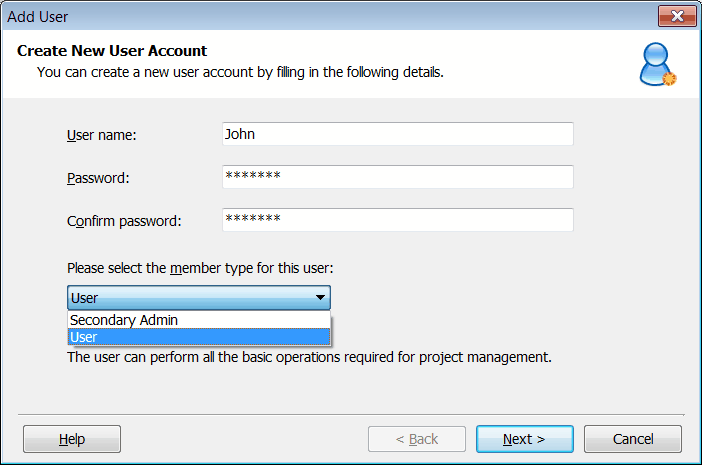
Remplissez les informations suivantes sur le Ajouter un utilisateur écran:
- Nom d'utilisateur: Il s'agit du nom de connexion par lequel le nouvel utilisateur sera identifié. Il peut être n'importe quelle combinaison de lettres et de chiffres. La longueur maximale d'un nom d'utilisateur peut être 20 caractères et il doit toujours être unique.
- Mot de passe: Dans un premier temps, l'administrateur sélectionne un mot de passe pour un nouvel utilisateur de se connecter à Team Task Manager. L'utilisateur peut modifier le mot de passe à tout moment après la première connexion. Le mot de passe doit comporter au moins 4 caractères et il n'est pas sensible à la casse.
Un administrateur peut définir la Type de membre tout en créant des comptes d'utilisateurs.
Il existe deux types de membres:
- Administrateur secondaire: Le Administrateur secondaire est l'équivalent du compte administrateur. Le compte administrateur secondaire est créé pour aider l'administrateur pour la gestion des différentes activités dans Team Task Manager. Il dispose des autorisations pour créer des utilisateurs, projets, attribuer des rôles pour l'utilisateur dans tout projet, supprimer des utilisateurs et des projets, etc
- Utilisateur: L'utilisateur doit être la majorité de comptes créés. Un utilisateur peut être affecté à des projets. Pour chaque projet, l'utilisateur se voit attribuer un rôle de Chef de projet, Puissance membres, Normal membres ou Lecteur. Selon les rôles, certaines autorisations sont accordées pour afficher, modifier et assigner des tâches dans le projet. Le chef de projet a la permission supplémentaire pour ajouter des utilisateurs aux projets et gérer le rôle de chaque membre.
- A Chef de projet est confiée la responsabilité de la planification, l'exécution et l'achèvement d'un projet dans Team Task Manager. Il peut également décider les utilisateurs à inclure dans le projet. Le gestionnaire de projet peut créer ou modifier des tâches et des dépendances de tous les utilisateurs dans un projet. Il peut également modifier le rôle d'un autre utilisateur dans le projet.
- A Puissance membres est créé pour aider le gestionnaire de projet dans la gestion des tâches des membres de son équipe dans un projet. Un membre de Puissance gère sa propre ainsi que les tâches des autres. Il peut créer et modifier les tâches des membres de son équipe dans un projet.
- A Normal membres est créé pour travailler sur une tâche dans un projet. Il ne peut afficher les informations concernant ses tâches. Il peut apporter des modifications à ses tâches et marquer complète. Cependant, il ne peut pas afficher ou modifier les tâches des autres utilisateurs.
- A Lecteur dispose des autorisations minimales dans un projet. Il se voit attribuer une tâche et une date d'achèvement. Il ne peut pas modifier ses tâches ou de les supprimer. Il ne peut avoir accès aux tâches des membres de son équipe. Il ne peut changer le statut de ses tâches en marquant les complète.
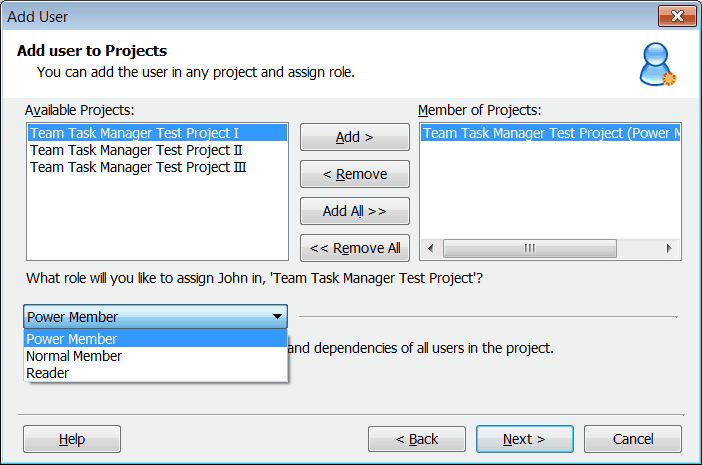
Ensuite, vous pouvez ajouter l'utilisateur à un projet. Les noms de tous les Projets disponibles sont affichées sur le côté gauche de l'écran. Lorsque vous sélectionnez un projet et cliquez sur Ajouter, Le projet apparaît dans la colonne de droite indique que l'utilisateur est inclus en tant que Membre de projets.
Par défaut, l'utilisateur se voit attribuer le rôle de Puissance membres lorsqu'elle est ajoutée à un projet, qui peut être modifiée en sélectionnant un rôle différent dans le menu déroulant.
Remarque: L'écran Ajouter projets ne s'affiche que lorsque les projets ont été créés dans Team Task Manager. De même, l'écran suivant vous permet d'ajouter des utilisateurs à des sujets sera affiché, si les sujets ont été créés.
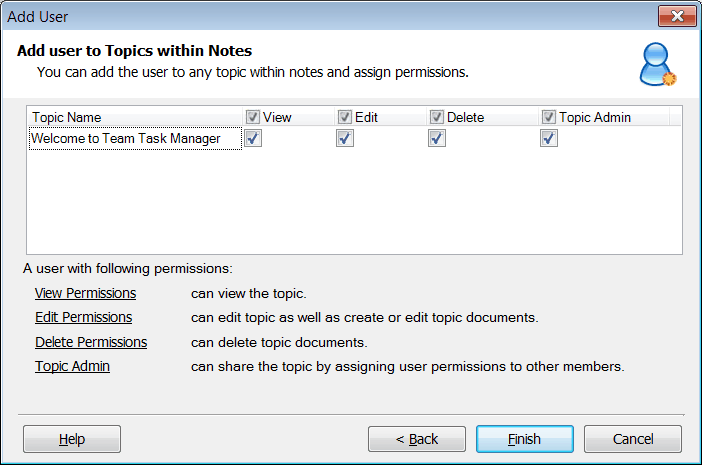
Sur la dernière page de l' Ajouter un utilisateur Assistant, vous pouvez donner aux utilisateurs l'accès aux sujets dans les Notes onglet. Permission de visualiser, d'éditer et de supprimer les sujets peuvent être fournis. Vous pouvez également faire de l'utilisateur un Sujet admin lui permettant d'accorder des autorisations à d'autres utilisateurs. Après avoir attribué les autorisations nécessaires, cliquez sur Terminer pour créer le nouveau compte d'utilisateur.
|